Perché masterizzare MOV su Blu-ray? Diversi formati di materiale possono essere archiviati e sincronizzati utilizzando i file MOV, inclusi video, audio, timecode e tracce di testo. È possibile utilizzare uno qualsiasi dei diversi codec per codificare ciascuna traccia multimediale. Film e altri file video vengono spesso salvati come file MOV. Questo formato è noto per la sua ampia compatibilità con QuickTime. Di conseguenza, è diventato un mezzo per guardare diversi film. Tuttavia, un modo più entusiasmante e completo per proteggere il nostro film preferito è possibile se masterizziamo il file MOV. MOV su Blu-rayQual è il software migliore per questo scopo? Ti mostriamo il modo migliore per farlo.
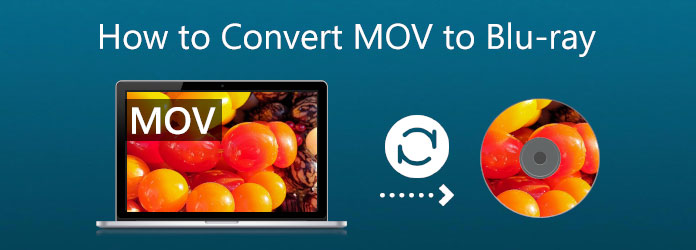
- Parte 1. Perché alle persone piace masterizzare MOV su Blu-ray
- Parte 2. Il modo migliore per convertire MOV in Blu-ray
- Parte 3. Convertire MOV in Blu-ray con Cyberlink Power2Go
- Parte 4. Convertire MOV in Blu-ray con ImgBurn
- Parte 5. Domande frequenti su come convertire MOV in Blu-ray
| Compatibilità | Prezzo | Facilità d'uso | Professionisti | Contro | Funzionalità avanzate | |
| Master Blu-ray Creatore Blu-ray | Windows 11/10/8 | A pagamento (disponibile prova gratuita) | • Strumenti di modifica per regolare gli effetti video. • Impostazioni di personalizzazione per modificare i parametri video e audio. | È disponibile solo per computer Windows. | Velocità di combustione 20 volte superiore | |
| Cyberlink Power2Go | Finestre 10/8/7 | A pagamento (varia a seconda delle versioni) | • Supporta un'ampia gamma di formati di input video. • Ha una velocità di combustione elevata. | La sua interfaccia è obsoleta. | Strumenti di crittografia | |
| ImgBurn | Windows 11/10/8 | Gratuito | • È leggero da usare. • È gratuito. | Nessuna creazione di menu. | Output di registro dettagliato |
Parte 1. Perché alle persone piace masterizzare i file MOV su Blu-ray
La tecnologia sta diventando enorme, soprattutto per quanto riguarda i file multimediali. Questi film che amiamo guardare su disco o al cinema ora possono essere guardati utilizzando i tuoi dispositivi mobili e computer in diversi formati. Tuttavia, anche se il modo di guardare i film si è evoluto, non possiamo negare che avere un film su disco sia più impressionante di quello moderno. Per questo, è probabile che molti utenti masterizzino i propri MOV Raggio blu. Poiché lo specifichiamo, alcuni motivi sono elencati di seguito.
- Il Blu-ray è più sicuro per l'archiviazione dei file multimediali. Ciò significa che conservare il film su disco può preservare i file a lungo anziché conservarli in uno spazio digitale. Inoltre, è protetto da virus e malware che potrebbero distruggere i file.
- Film Blu-ray, in particolare il Film Blu-ray 4K porta più esperienza di qualità nel procurarci il film durante la visione. Ciò significa che possiamo divertirci di più guardando su Blu-ray piuttosto che su file multimediali standard.
- La riproduzione tramite Blu-ray è più fluida. Come tutti sappiamo, dispositivi mobili e computer a volte possono bloccarsi durante la visione, e non possiamo negare che sia un'esperienza fastidiosa.
Parte 2. Il modo migliore per convertire MOV in Blu-ray
Masterizzazione di MOV su Blu-ray: Blu-ray Creator
Blu-ray Master ha scelto Blu-ray Creator è uno strumento potente e intuitivo, progettato per aiutarti a convertire e masterizzare file video, inclusi MOV, MP4, MKV, AVI e altri, in dischi Blu-ray, cartelle o file immagine ISO di qualità professionale. Supporta i formati BD-25 e BD-50, rendendolo adatto ai contenuti ad alta definizione. Grazie alla sua interfaccia intuitiva, puoi importare facilmente video, personalizzare i menu Blu-ray e personalizzare capitoli e titoli prima della masterizzazione. Il software include anche funzionalità di editing integrate come il ritaglio, l'aggiunta di filigrane e l'inserimento di sottotitoli, offrendoti il pieno controllo creativo sul disco finale.
Ciò che distingue Blu-ray Master è la sua capacità di mantenere un'elevata qualità video durante il processo di masterizzazione, incluso il supporto per la risoluzione 4K. È ideale per conservare film, creare raccolte di home video o produrre dischi di presentazione dall'aspetto raffinato. Che tu stia eseguendo il backup di ricordi preziosi o creando un'esperienza cinematografica, Blu-ray Master Blu-ray Creator offre un modo semplice per trasformare i tuoi file MOV in supporti Blu-ray di lunga durata.
Download gratuito
Per Windows
Download sicuro
Passo 1.Inserisci i dischi Blu-ray nell'unità Blu-ray in modo che possiamo masterizzare i nostri file MKV su di essa. Se non disponi di un driver sul tuo computer, consulta il punto successivo relativo al processo di inserimento del driver DVD.
Passo 2.Avvia Blu-ray Creator. Dobbiamo caricare i nostri file MOV cliccando sul pulsante Aggiungi file nell'interfaccia.
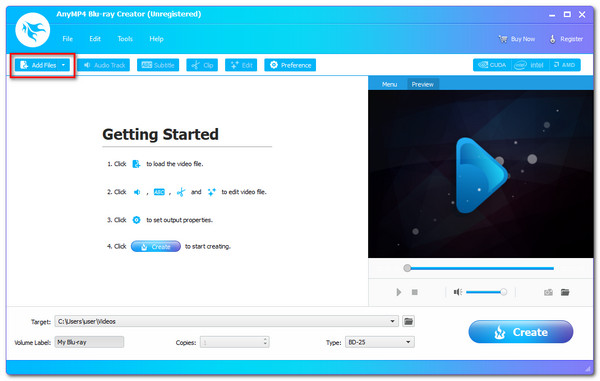
Passaggio 3.La timeline dello strumento ora mostra i file. Prima di avviare il processo di masterizzazione, è possibile modificare il menu Blu-ray, i capitoli, i titoli e altro ancora. È anche possibile aggiungere sottotitoli e una filigrana. Grazie a queste funzionalità, ora si ottiene un output di qualità migliore.
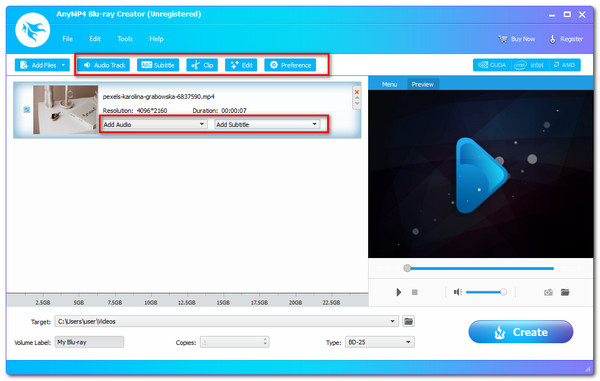
Passaggio 4.Scegli la posizione in cui desideri o desideri archiviare il tuo video. Clicca il Creare pulsante per creare un disco Blu-ray da un file MKV dopo aver scelto quello inserito disco Blu-ray come destinazione.
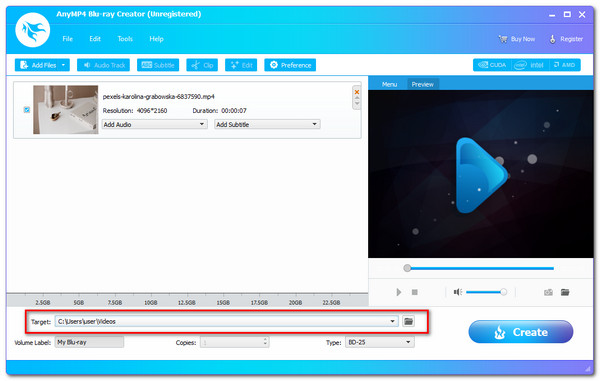
Passaggio 5.Attendi il processo di masterizzazione da MKV a Blu-ray prima di consentire il completamento del programma.
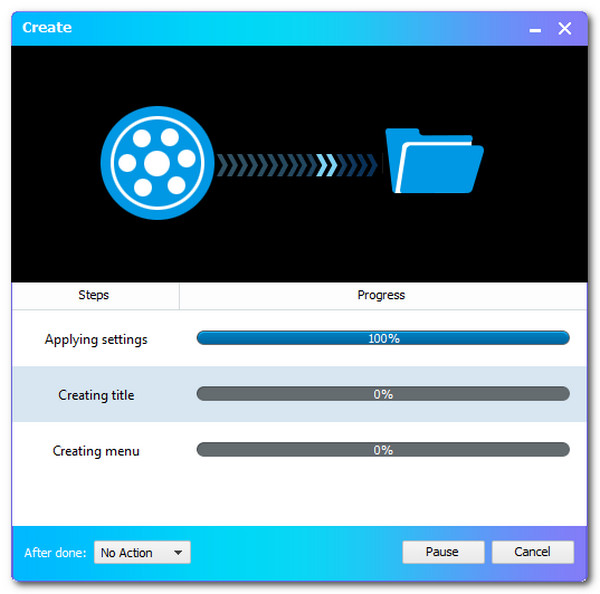
Ottenere l'unità Blu-ray sul PC
Questa procedura è solo per coloro che non dispongono di un'unità Blu-ray sul proprio computer. Per favore, l'unità Blu-ray è attualmente integrata in molti computer. Tuttavia, se il tuo computer non ne dispone, è necessario collegare un'unità ottica Blu-ray esterna al computer. L'unità ottica Blu-ray può essere trovata su Walmart, Amazon e altre piattaforme di shopping. Dopo aver ottenuto l'unità ottica, inserisci semplicemente l'unità Blu-rau vuota in questa unità ottica, quindi rileverà il tuo disco Blu-ray vuoto. Inoltre, puoi installare l'unità Blu-ray interna sul tuo computer.
Passo 1.Per favore, spegni il computer prima di iniziare. IL Copertura dell'unità dovrebbe poi essere progressivamente rimosso dal PC. Sarebbe d'aiuto se lo girassi un po' finché non si rompe mentre lo creiamo.

Passo 2.È ora di installare il file Guidare sul tuo computer. La tecnica di montaggio può variare a seconda del PC in uso. Alcuni PC necessitano di una vite per sicurezza e blocco, mentre altri no. Per evitare problemi, è sufficiente posizionare correttamente l'unità.
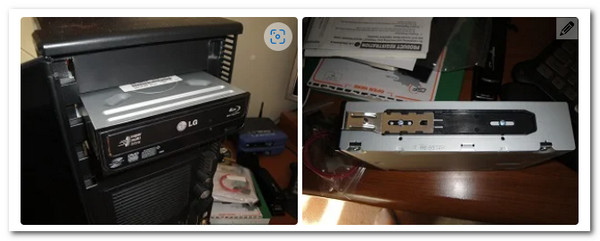
Passaggio 3.Il driver non funzionerà finché i fili non saranno collegati. Quindi, trova il Cavo a L e collegarlo all'unità. IL SATA il cavo deve quindi essere posizionato e collegato a scheda madre della tua connessione.

Passaggio 4.Quindi, in modo simile al cavo che abbiamo collegato in precedenza, il Alimentazione SATA Il cavo è qui. L'unica cosa che resta da fare è unirsi ad esso. Questo filo è spesso rosso e più esteso di quello precedente. Accendi il computer e avvia la procedura di masterizzazione una volta completata.

Parte 3. Converti MOV in Blu-ray con Cyberlink Power2Go
CyberLink Power2Go è una suite multimediale completa che semplifica il processo di masterizzazione di file MOV su Blu-ray. Supporta l'importazione diretta di video MOV e offre un flusso di lavoro semplificato per la creazione di dischi Blu-ray con menu, capitoli e riproduzione ad alta definizione personalizzabili. Puoi arricchire i tuoi dischi con modelli dall'aspetto professionale, transizioni e persino musica di sottofondo, rendendolo ideale per progetti personali o presentazioni.
Passo 1.Avviare Cyberlink Power2Go, quindi inserire un DVD registrabile vuoto nell'unità CD/DVD.
Passo 2.Dal menu principale, scegli Disco video poiché è necessario masterizzare un disco video. Individuare e selezionare il Disco video opzione.
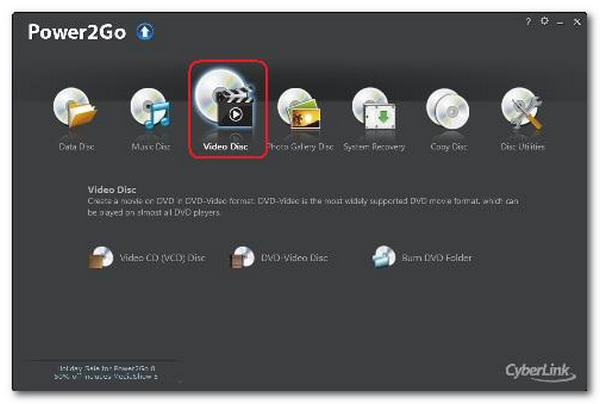
Passaggio 3.Dal menu principale, scegli Masterizza cartella DVD. Viene visualizzata la finestra per la cartella Masterizza DVD. Ora seleziona la cartella da masterizzare nel file Dalla scatola. Qui è possibile specificare il numero di copie e la velocità di scrittura.
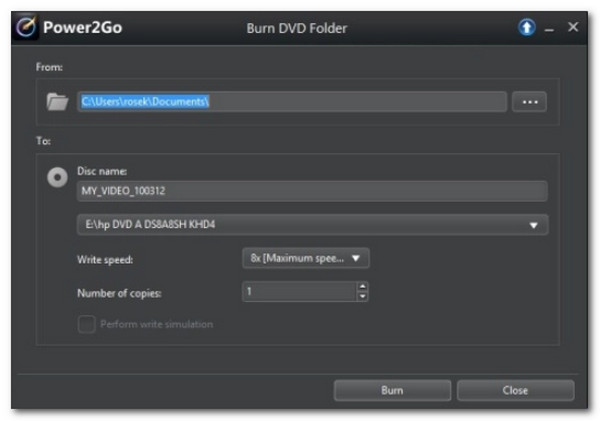
Passaggio 4.Scegliere Eseguire simulazione di scrittura per simulare la scrittura sul CD prima di masterizzarlo. Consentire questo aspetto per verificare che il masterizzatore possa scrivere sul disco alla velocità selezionata senza errori. Infine, per iniziare la masterizzazione, fai clic su Bruciare.
Parte 4. Converti MOV in Blu-ray con ImgBurn
ImgBurn è un'utilità di masterizzazione leggera e altamente configurabile che eccelle nelle attività di precisione, ma non supporta nativamente i file video MOV. Per masterizzare un file MOV su Blu-ray utilizzando ImgBurn, è necessario prima convertire il video in un formato compatibile con Blu-ray, in genere un'immagine ISO o una struttura di cartelle Blu-ray, utilizzando software di terze parti come tsMuxeR o multiAVCHD. È più adatto agli utenti avanzati che preferiscono la configurazione manuale e non necessitano di personalizzazione del menu o funzionalità di editing video.
Passo 1.Sul tuo computer, installa e avvia ImgBurn. Scegli il Scrivere file/cartelle dalla finestra principale sul disco opzione.
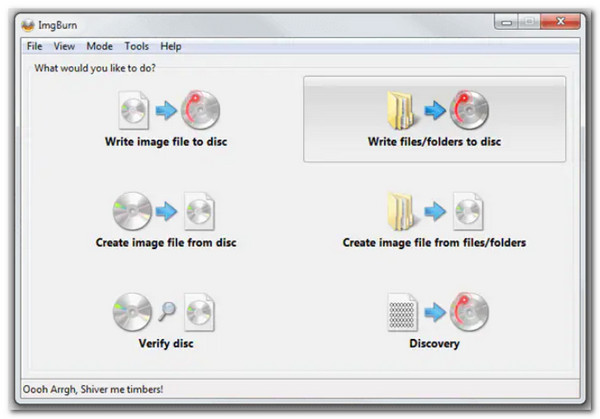
Passo 2.Colpire il Aggiungi cartella pulsante per aggiungere la cartella principale contenente le altre cartelle del disco. La sezione Origine mostrerà la cartella appena aggiunta. Il processo può essere avviato facendo clic su Calcolatrice simbolo.
Passaggio 3.Quindi fare clic su Velocità di scrittura opzione nella scheda Dispositivo. Seleziona il Opzioni scheda per continuare.
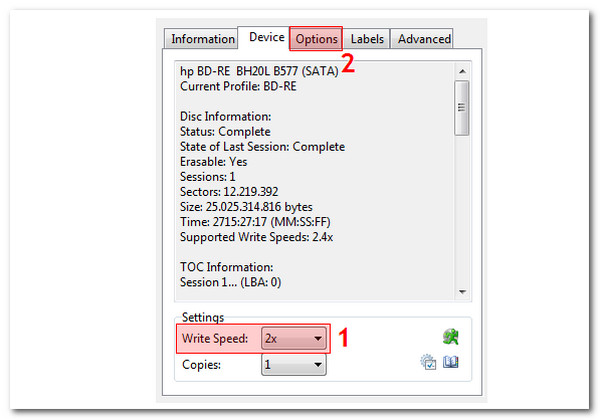
Passaggio 4.Scegli il File system come UDF e fare clic su Etichette scheda per continuare.
Passaggio 5.Scegli l'etichetta del volume per il disco Blu-ray. Clicca il Bruciare pulsante per avviare la conversione dei file MOV su dischi Blu-ray. Verrà visualizzata una finestra popup per confermare il tipo di contenuto. Clic OK per confermare.
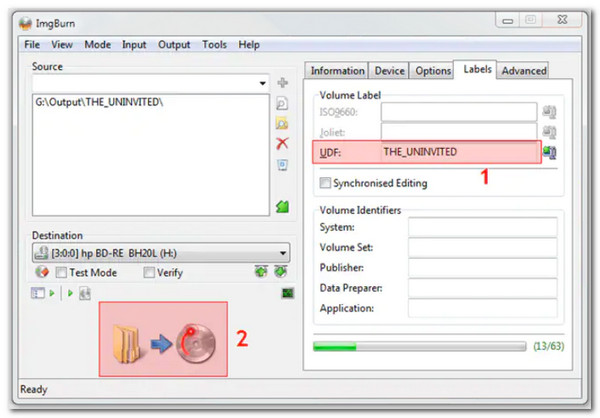
Parte 5. Domande frequenti su come convertire MOV in Blu-ray
-
Quali sono i dischi compatibili per masterizzare MOV su Blu-ray?
Possiamo utilizzare molti dischi riscrivibili per masterizzare i nostri MOV su Blu-ray. Alcuni di questi dischi sono DVD-R, DVD-RW, DVD+R, DVD+R, DVD+R DL e altri. Assicurarsi che il disco sia compatibile è essenziale per prevenire eventuali complicazioni con il processo.
-
Quale modello di disco Blu-ray è il più consigliato per MOV?
Su Internet abbiamo trovato diverse ricerche che spesso includevano la frase Il disco Blu-ray è il migliore. I dischi Blu-ray Ultra HD rispondono a questa domanda poiché forniscono servizi video e audio ad alta definizione. È prevista una qualità superiore per i nostri file MOV una volta convertiti in questo tipo di Blu-ray.
-
Posso riprodurre il formato Blu-ray su iOS?
No. Non è possibile riprodurre Blu-ray su iOS. Abbiamo bisogno di un lettore Blu-ray in grado di supportare ogni codec ed elemento in esso contenuto. Ma tu puoi copia Blu-ray su iPhone iPad formato MOV supportato per riprodurre film o video.
-
Posso masterizzare altri formati oltre a MOV su Blu-ray?
Sì. Molti strumenti di masterizzazione Blu-ray supportano anche i file MPEG. Se hai video MPEG, usa semplicemente un software dedicato. Convertitore da MPEG a Blu-ray per garantire compatibilità e qualità.
Conclusione
Questi sono i dettagli completi che dobbiamo ricordare se intendiamo bruciare MOV su Blu-rayPuoi provare Blu-ray Master Blu-ray Creator, perché è intuitivo e facile da usare anche per i principianti, offrendoti tutte le funzionalità necessarie per rendere possibile il processo. Non c'è da stupirsi che molte persone lo utilizzino. Puoi usarlo anche tu ora e semplificare la gestione del tuo Blu-ray.
Altro da Blu-ray Master
Miglior creatore di Blu-ray

